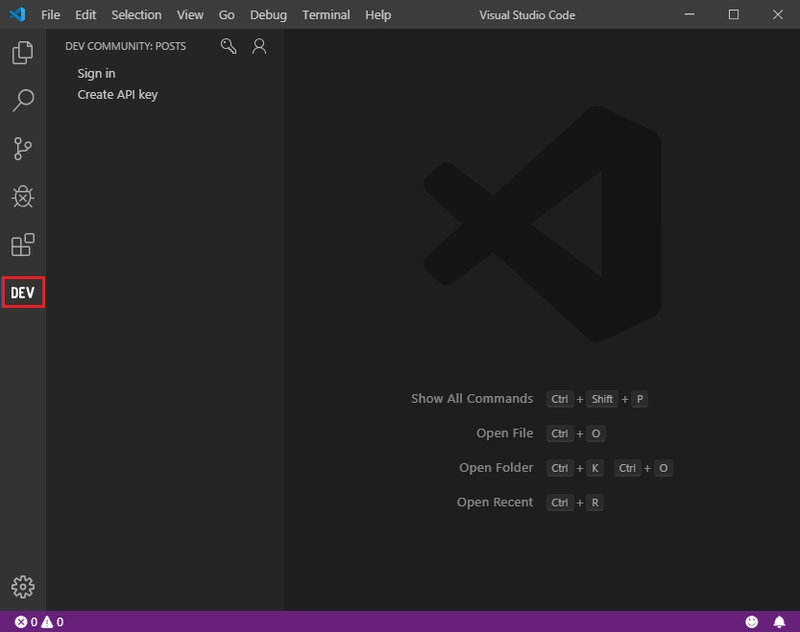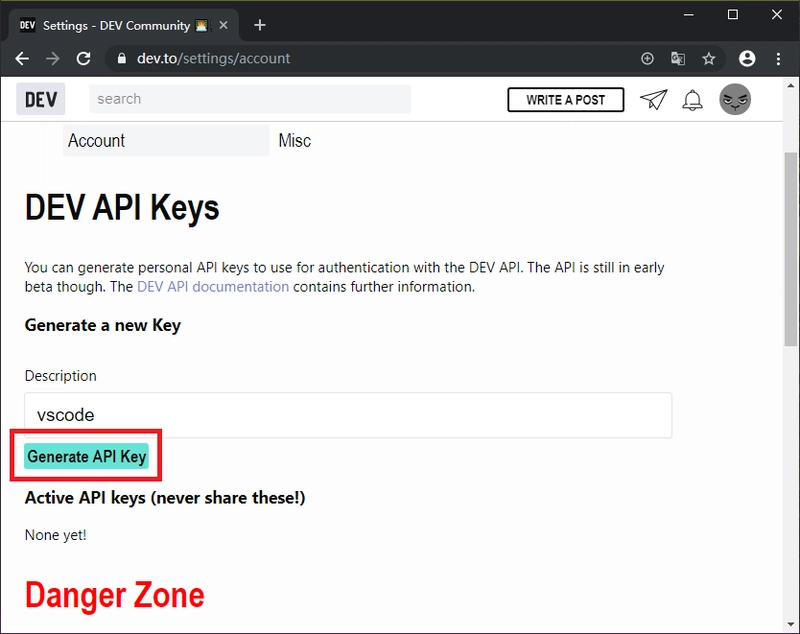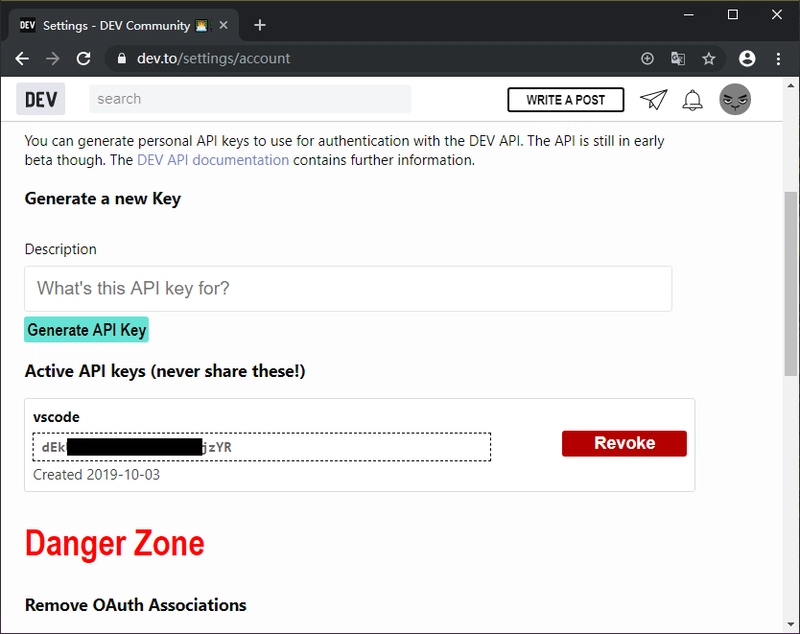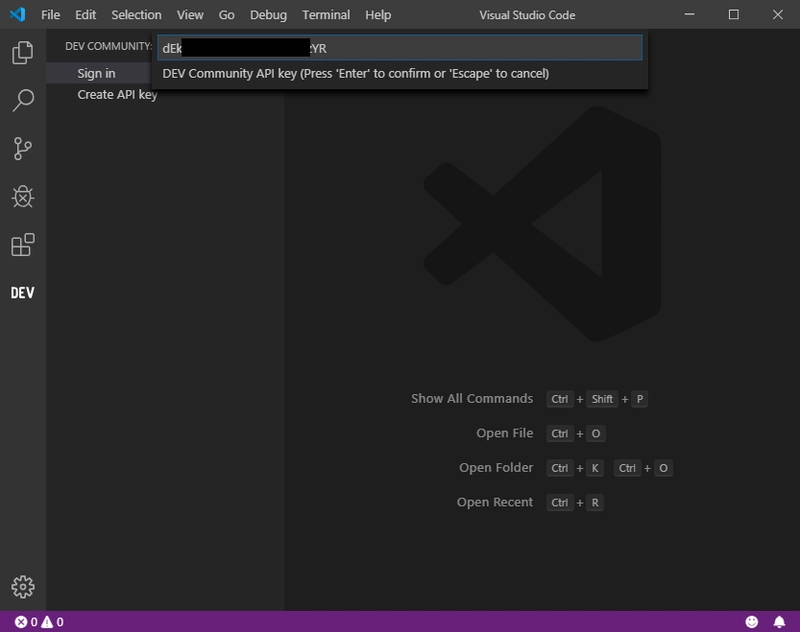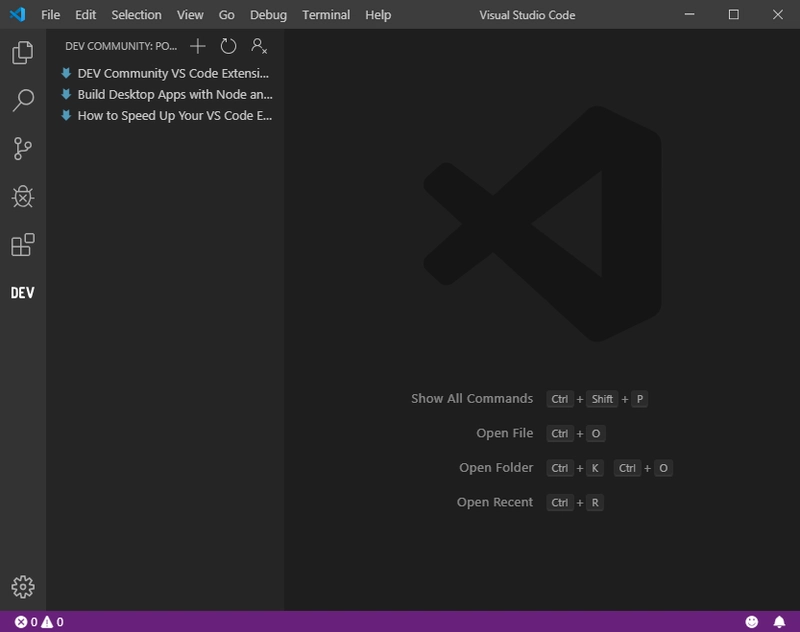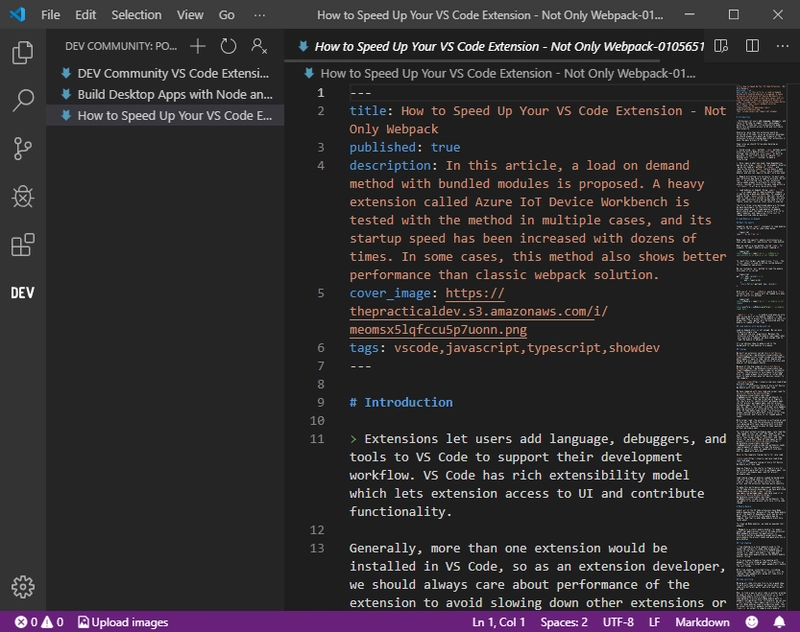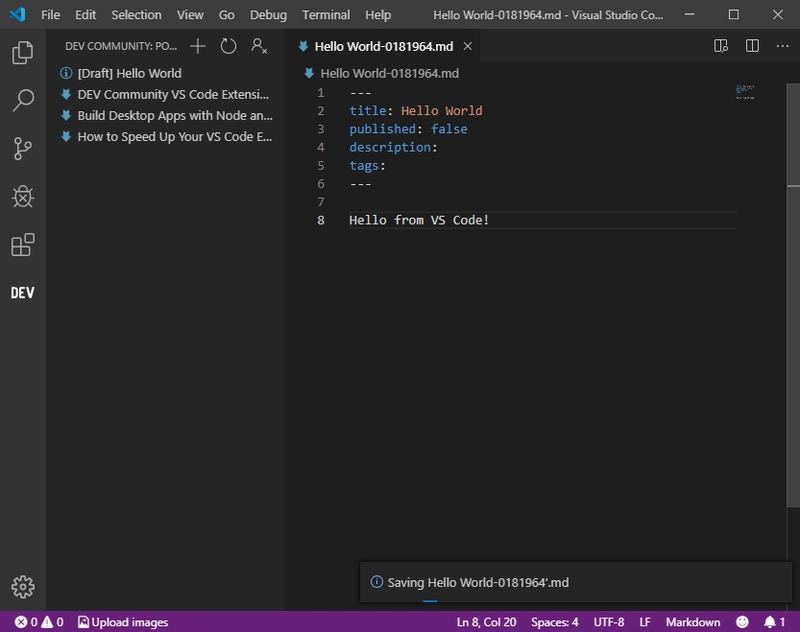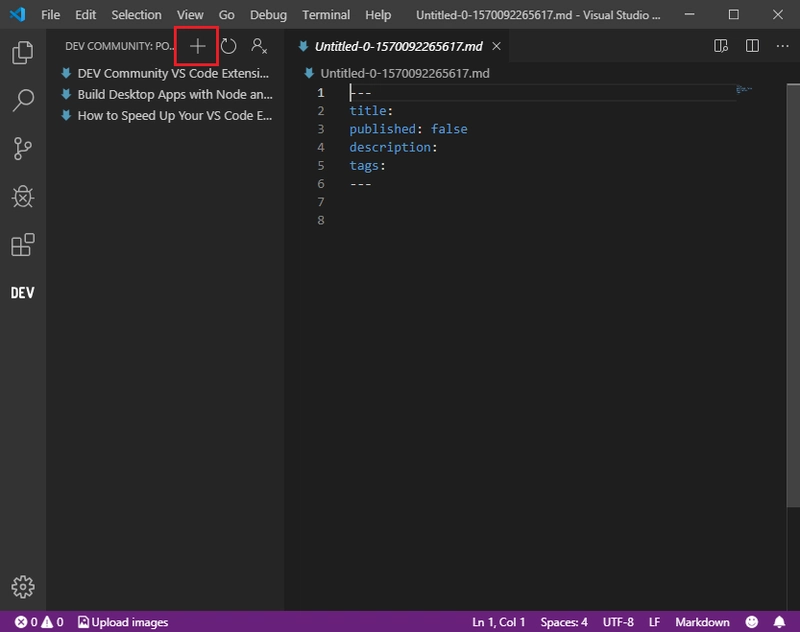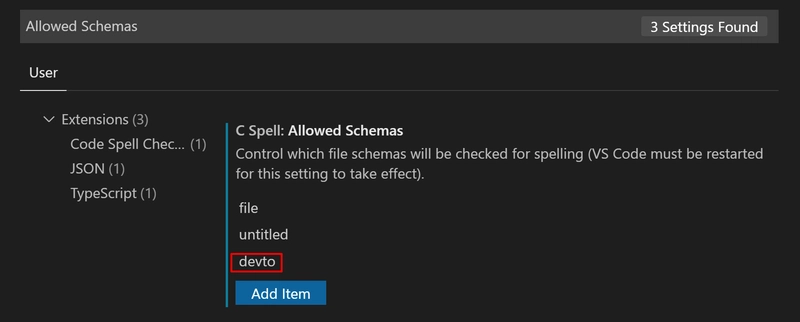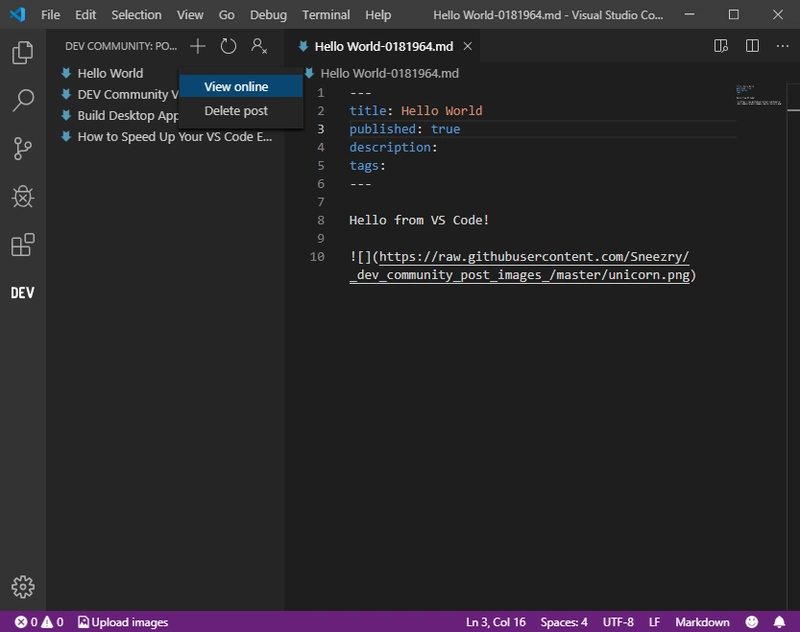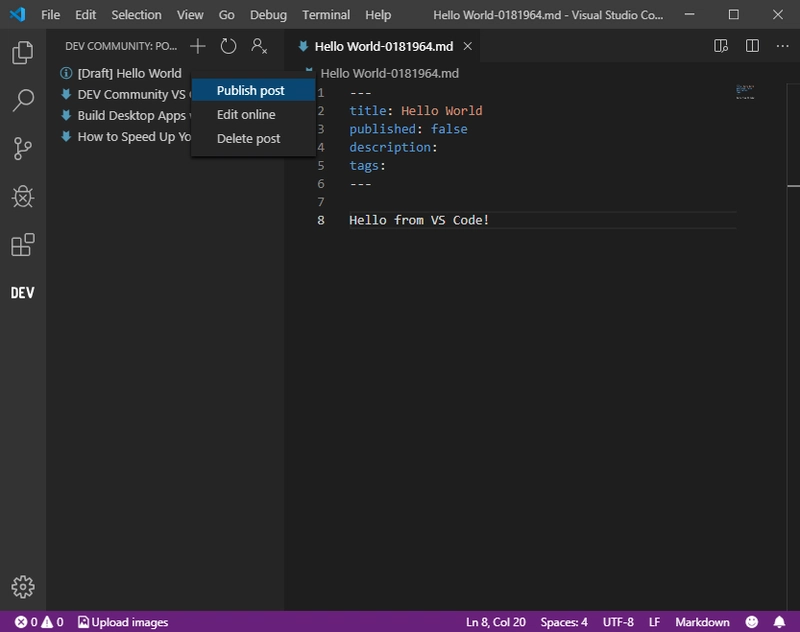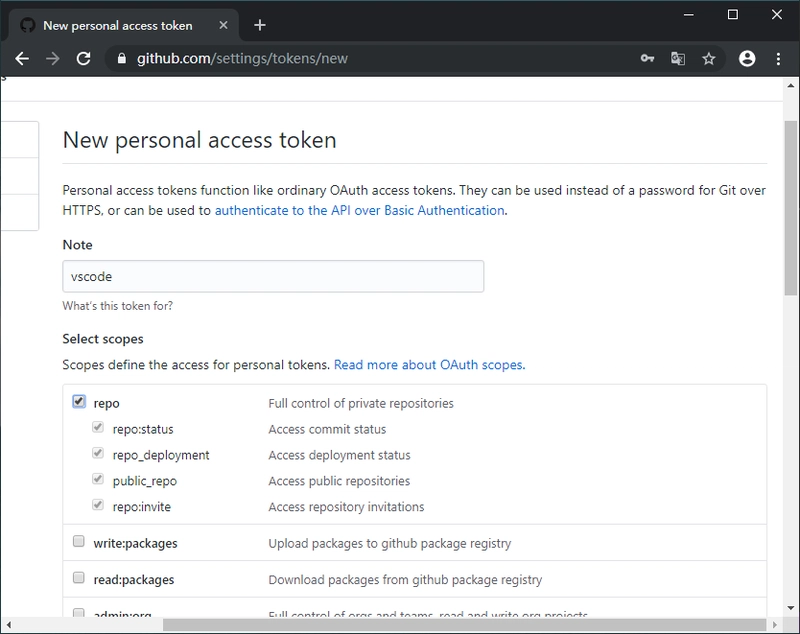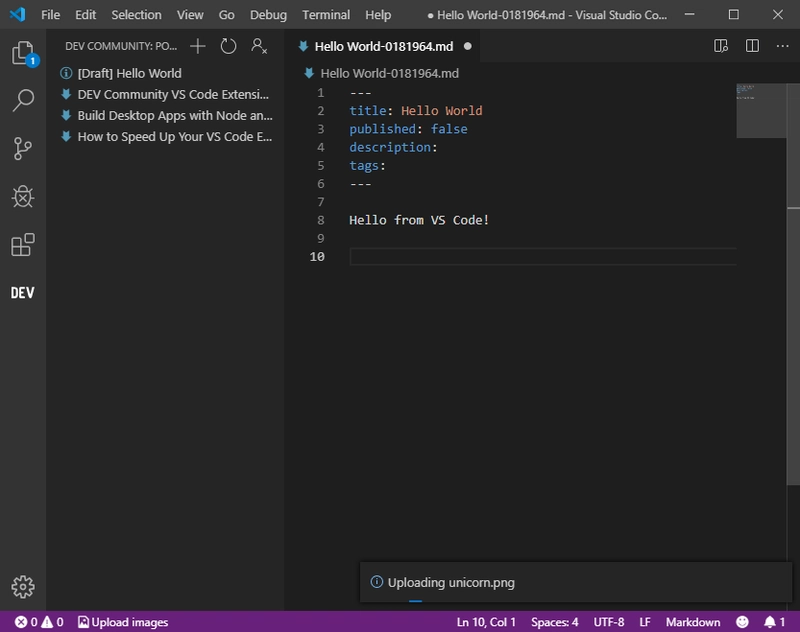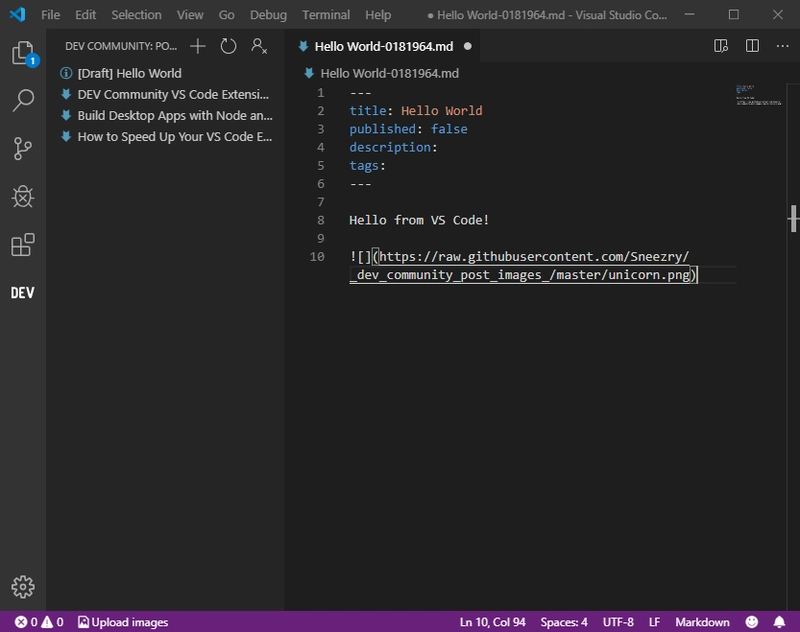使用 Visual Studio Code 在 DEV 社区中撰写帖子
先决条件
安装 DEV 社区扩展
登录 DEV 社区账户
编辑或撰写新帖子
在线预览和查看
发布帖子
插入图片
反馈和贡献
DEV 社区是开发者分享优秀创意的知名平台之一。感谢DEV API,我开发了一个扩展,方便使用 Visual Studio Code 撰写文章。
在本文中,您将学习如何使用Visual Studio Code 的 DEV Community 扩展在 Visual Studio Code 中撰写帖子。
先决条件
首先,您需要安装Visual Studio Code。为了获得更好的用户体验,您还可以为 Visual Studio Code安装一个或多个Markdown 扩展。
安装 DEV 社区扩展
登录 DEV 社区账户
要撰写帖子,您需要先登录您的 DEV 社区帐户。
编辑或撰写新帖子
更新于 2019/10/23
您可以使用代码拼写检查器进行拼写检查。要使代码拼写检查器与 DEV 社区扩展配合使用,您需要将
devto以下代码拼写检查器添加到允许的架构中:
- 点击文件——首选项——设置,打开Visual Studio Code设置页面。
- 搜索允许的模式,单击添加项目按钮将其添加
devto到列表中:
在线预览和查看
Visual Studio Code 内置了对 markdown 预览的支持,您可以按Ctrl+K再按V( Ctrl+ K V) 进行本地预览。
对于已发布的帖子,您也可以在帖子列表中右键单击其标题,选择在线查看,在浏览器中查看该帖子:
发布帖子
要发布帖子,您可以执行以下操作之一:
插入图片
与任何 Markdown 一样,您可以插入如下所示的在线图像:

更新于 2019/10/8
从v0.0.11开始,扩展程序默认将图片上传到 Imgur。如果您想上传到 GitHub,请按++
Ctrl并执行DEV Community: Update GitHub personal access token来配置 GitHub 令牌,然后扩展程序就会将图片上传到您的 GitHub 仓库。ShiftP
DEV Community 扩展可以帮助您快速将图像上传到 GitHub 并将代码插入到您当前的帖子中。
-
复制生成的令牌。
-
点击Visual Studio Code左下角的Upload Images :
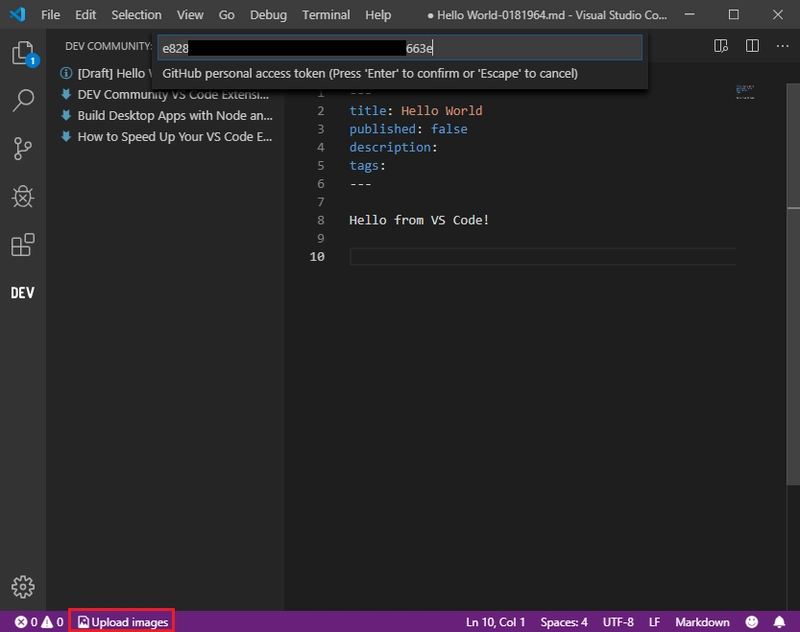
从v0.0.11开始,您需要通过执行DEV Community: Update GitHub personal access token命令来设置 GitHub 令牌。否则图片将被上传到 Imgur。请参阅步骤 7。
-
要更改或删除 GitHub 令牌,请按
Ctrl+Shift+P,然后执行DEV Community: Update GitHub personal access token和DEV Community: Remove GitHub personal access token: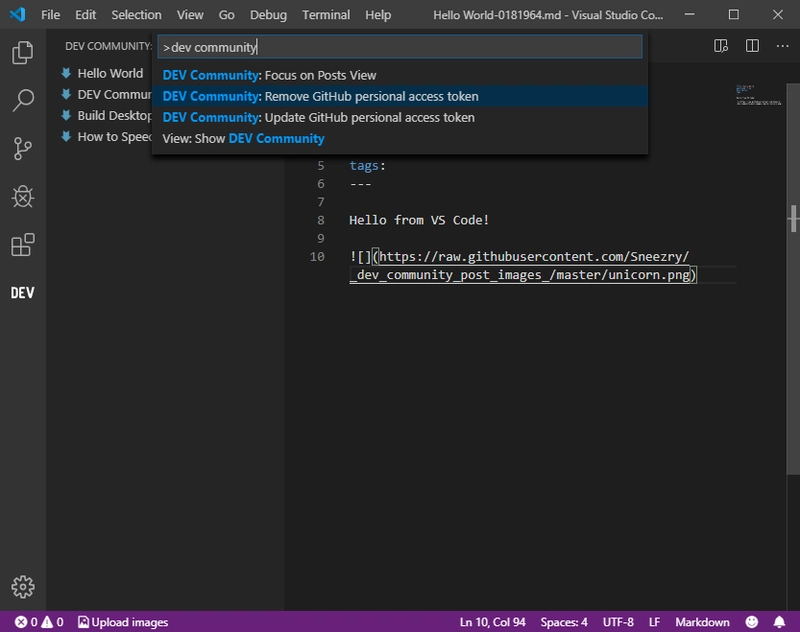
反馈和贡献
Visual Studio Code 的 DEV 社区扩展基于 MIT 许可证发布。您可以从https://github.com/Sneezry/vscode-devto获取其源代码。此扩展仍处于预览阶段,功能可能有所限制。如果您有任何反馈,欢迎在https://github.com/Sneezry/vscode-devto/issues提交工单(需要 GitHub 帐户)。
文章来源:https://dev.to/sneezry/write-posts-in-dev-community-using-visual-studio-code-2l4o 后端开发教程 - Java、Spring Boot 实战 - msg200.com
后端开发教程 - Java、Spring Boot 实战 - msg200.com